135编辑器
135编辑器是提子科技(北京)有限公司旗下的一款在线图文排版工具,于2014年9月上线运营, 主要应用于微信文章、企业网站、以及论坛等多种平台, 支持秒刷、一键排版、全文配色、公众号管理、微信变量回复、48小时群发、定时群发、云端草稿、文本校对等40多项功能与服务, 像拼积木一样组合排版的文章。
- 软件名称 135编辑器
- 上线时间 2014年8月
- 开发商 提子科技(北京)有限公司
- 软件版本 1.0.2
- 软件大小 4.7MB
编辑器的特色
- 操作简单,选择需要的样式,点击插入,更改式样中的文字即可
- 特殊场景设置,提供更加多样化样式
- 格式刷设置,选中内容,选择格式刷中任意样式,即可更改内容的样式
- 配色方案设置,选择颜色可更改所有背景以及文字的颜色,或者选中某些内容,即可更改该内容的颜色
- 直接点击"复制内容"按钮,即可复制所有内容
编辑器的使用方法
如何进入【135编辑器】?
网页搜索"135编辑器",点击第一条搜索结果即可进入编辑器页面

【135编辑器】的整体布局
主要有三大区域:样式展示区、编辑区、调色区样式展示主要分为:标题、正文、特殊场景、收藏、模板;
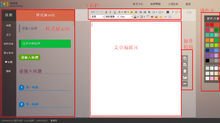
样式库里的样式收藏后,展示在收藏列表,可被直接使用;
模板:展示模板缩略图,点击可直接使用;主要有:个人模板、收藏模板、系统推荐模板
如何插入内容?
单击左侧样式区的样式,样式进入右侧编辑框,即可进行编辑操作演示:点击左侧【四角宽边框】样式,样式则展示在右侧编辑框中;
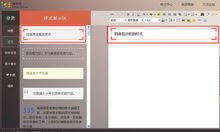
修改样式中的内容或者更换样式的颜色即可
如何更改已插入内容的颜色?
全文换色:
单击右侧【配色方案】中的任意颜色,编辑框中已有内容的背景及带有颜色的文字的颜色则会自动变更为所选颜色,后续新插入的模板内容的颜色也会自动变换为该颜色;
部分换色:
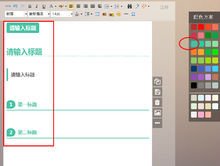
选择需要修改的内容,然后再点击【配色方案】中的颜色,可对选择的内容颜色进行修改。
注:若部分调色导致格式乱了,连续按两次ctrl+z或者撤销按钮,可恢复
如何把编辑好的样式内容移到微信平台的图文消息编辑器?
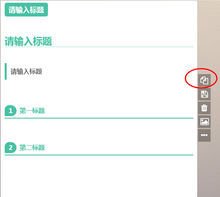
选中您在这里编辑好的样式,点击【复制内容】按钮,然后粘贴到微信的图文消息编辑器中就完成了。
编辑器的附加功能
保存模板
135编辑器实现了保存模板的功能,你可以自己创建喜欢的模板,然后点击【存为模板】按钮,即可保存为自己的模板或者发布到系统模板库中供别的用户使用
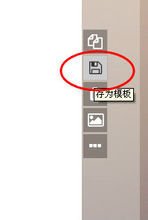
图形的简单处理
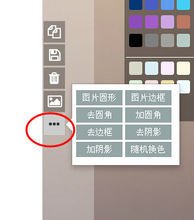
【135编辑器】对圆形、椭圆形以及矩形等几何图形增加了简单处理功能。
主要功能为:
可增加图形的阴影;
对图行进行去圆角、加圆角的处理;
将图片处理为圆形图;
给矩形图片加边框